怎么重装win7系统
是关于怎么重装win7系统的详细内容:
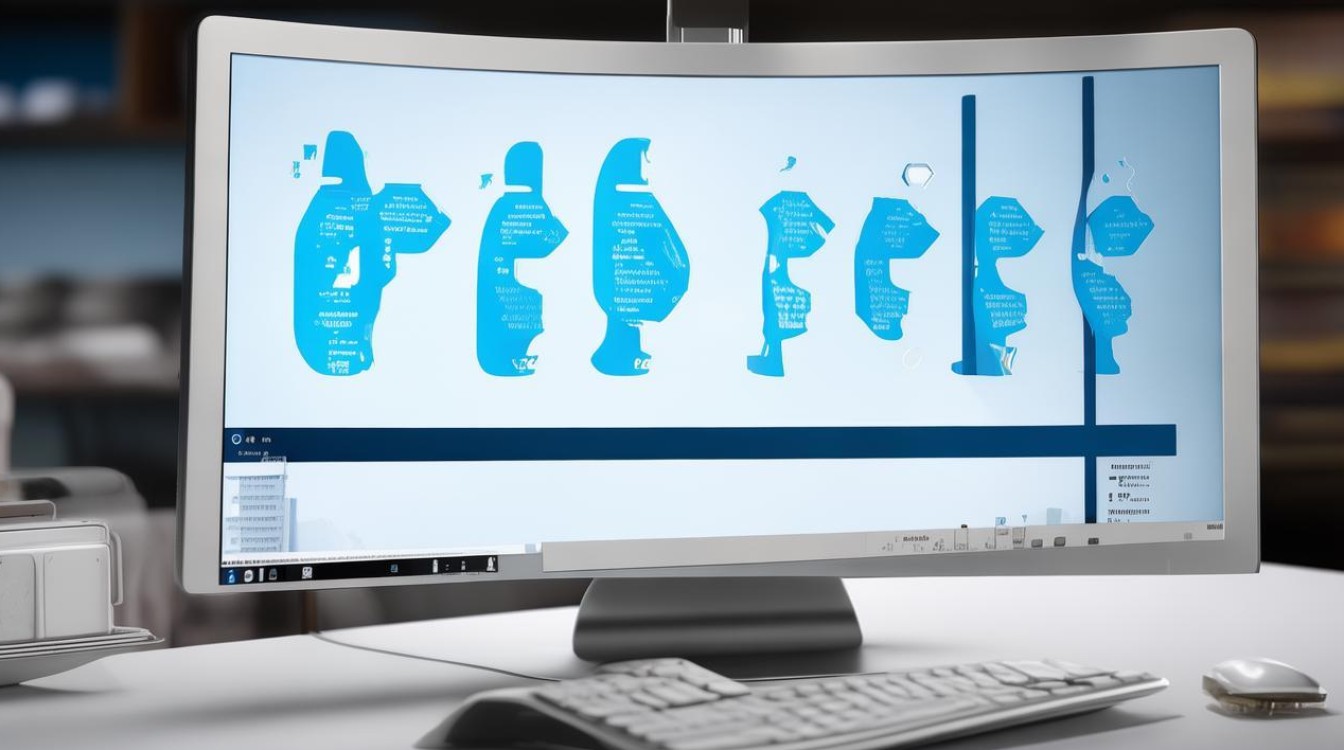
重装前准备
- 备份重要数据:将电脑中的重要文件,如文档、照片、视频等,复制到外部硬盘、U盘或云存储服务中,因为重装系统会格式化硬盘,导致原有数据丢失。
- 准备安装介质:可以选择用U盘制作启动盘,也可以使用系统安装光盘,若使用U盘制作启动盘,需先下载Windows 7系统镜像文件(ISO格式),再通过工具如Rufus、UltraISO等将系统镜像写入U盘,制作成可引导的U盘启动盘。
- 获取驱动程序:提前到电脑厂商的官方网站查找并下载对应型号电脑的硬件驱动程序,如显卡驱动、声卡驱动、网卡驱动等,以便在系统安装完成后能正常驱动硬件设备。
- 设置BIOS:重启电脑,在开机画面出现时按下相应按键(不同品牌电脑按键不同,如联想为F1,戴尔为F2等)进入BIOS设置界面,将U盘或光盘设置为第一启动项,然后保存设置并退出BIOS。
安装过程
- 从U盘或光盘启动:插入制作好的U盘启动盘或放入系统安装光盘,电脑会自动从U盘或光盘启动,进入Windows 7安装界面。
- 选择安装语言和相关设置:在安装界面中,选择安装语言、时间和货币格式、键盘和输入方法等,一般保持默认设置即可,然后点击“下一步”。
- 点击“现在安装”:阅读并接受软件许可条款,点击“下一步”,选择“自定义(高级)”安装方式。
- 分区与格式化:如果需要对硬盘进行重新分区,可以删除原有分区,然后根据需要创建新的分区,并选择要将系统安装在哪个分区,之后对该分区进行格式化操作,一般选择NTFS格式。
- 开始安装:选择好安装分区后,点击“下一步”,安装程序开始复制文件、展开文件并安装系统,这个过程可能需要一些时间,期间电脑可能会自动重启多次。
- 安装驱动程序:系统安装完成后,将之前下载好的硬件驱动程序逐一安装到电脑上,以确保硬件设备能够正常工作。
安装后设置
- 激活系统:安装完成后,需要激活Windows 7系统,可以通过输入购买的产品密钥进行激活,也可以使用一些合法的激活工具进行激活,但要注意避免使用非法激活方式,以免带来安全风险和法律问题。
- 更新系统:连接到网络后,打开系统更新程序,安装Windows 7的最新更新补丁,以修复系统漏洞、提高系统安全性和稳定性,并获得新的功能和性能提升。
- 安装常用软件:根据个人需求,安装常用的办公软件、浏览器、杀毒软件等,以满足日常使用需求。
下面是一个简单的重装Win7系统的步骤表格归纳:
| 步骤 | 详情 |
|---|---|
| 重装前准备 | 备份重要数据;准备安装介质(U盘或光盘);获取驱动程序;设置BIOS |
| 安装过程 | 从U盘或光盘启动;选择安装语言和相关设置;点击“现在安装”;分区与格式化;开始安装;安装驱动程序 |
| 安装后设置 | 激活系统;更新系统;安装常用软件 |
FAQs
问题1:重装Win7系统会导致数据丢失吗? 答:是的,重装Win7系统通常会格式化硬盘,导致硬盘上原有的数据全部丢失,所以在重装系统前,一定要备份好重要的文件,如文档、照片、视频等,可以将它们复制到外部硬盘、U盘或云存储服务中,以免数据丢失。
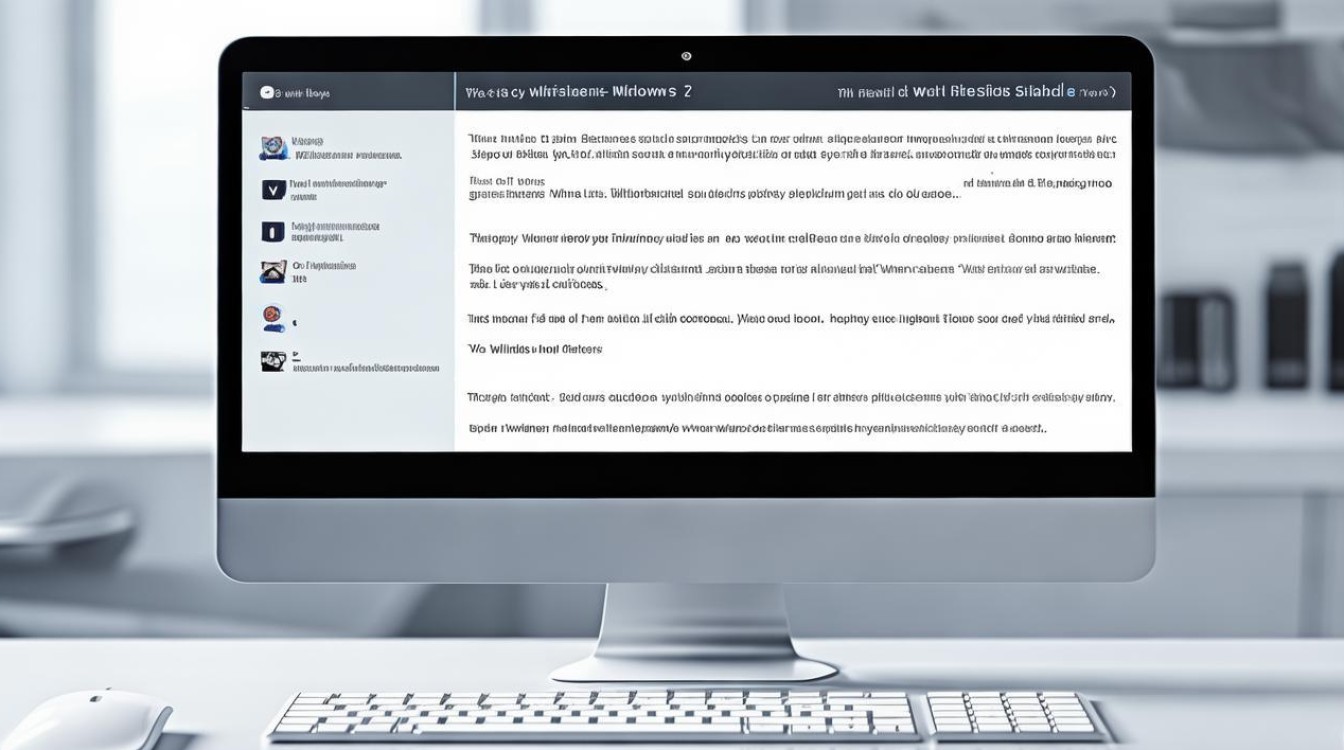
问题2:重装Win7系统后需要做什么? 答:重装Win7系统后,首先需要激活系统,可以通过输入购买的产品密钥或使用合法的激活工具进行激活,然后要连接网络,打开系统更新程序,安装最新的系统更新补丁,以修复漏洞、提高安全性和稳定性,接着安装硬件驱动程序,确保电脑的硬件设备能够正常工作。
版权声明:本文由 芯智百科 发布,如需转载请注明出处。







 冀ICP备2021017634号-12
冀ICP备2021017634号-12
 冀公网安备13062802000114号
冀公网安备13062802000114号